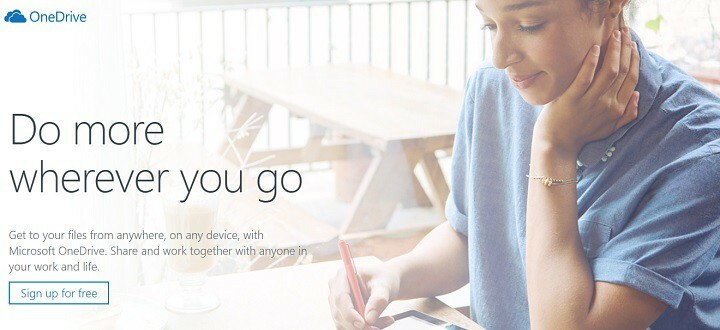- S OneDriveom možete jednostavno sinkronizirati tvoj podaci i osobni datoteke sa svojom uslugom u oblaku.
- Ako pokušavate sinkronizirati mape u OneDriveu, a aplikacija se neprestano ruši, nastavite čitati.
- Za više OneDrive popravaka možete posjetiti našu specijaliziranu tvrtku Čvorište za rješavanje problema OneDrive.
- Preporučujemo da označite naš Odjeljak za popravak sustava Windows za detaljnije članke o rješavanju različitih problema.

Ovaj softver će popraviti uobičajene računalne pogreške, zaštititi vas od gubitka datoteka, zlonamjernog softvera, kvara hardvera i optimizirati vaše računalo za maksimalne performanse. Riješite probleme s računalom i uklonite viruse sada u 3 jednostavna koraka:
- Preuzmite alat za popravak računala Restoro koji dolazi s patentiranim tehnologijama (patent dostupan ovdje).
- Klik Započni skeniranje kako biste pronašli probleme sa sustavom Windows koji bi mogli uzrokovati probleme s računalom.
- Klik Popravi sve za rješavanje problema koji utječu na sigurnost i performanse vašeg računala
- Restoro je preuzeo 0 čitatelji ovog mjeseca.
Ako za pohranu podataka i zaštitu datoteka koristite OneDrive, već znate da podatke možete i sinkronizirati, automatski izravno s Windows 10 uređaja.
Jedna stvar koja vam može stvarati probleme jest da Microsoft s vremena na vrijeme uvodi važne ispravke programskih pogrešaka koje mogu ometati rad vašeg OneDrivea.
Korisnici se žale da se zbog nekih ažuriranja njihova OneDrive aplikacija zamrzne kad sinkronizira neke mape.
Ostavite svoj komentar u nastavku i javite nam jeste li imali ovaj problem i rješava li ga instaliranje ovog ažuriranja. Ako ne, pokušat ćemo zajedno potražiti još potencijalnih rješenja.
Što mogu učiniti ako se OneDrive ruši ili zamrzne prilikom sinkronizacije datoteka?
- Koristite softver treće strane
- Instalirajte najnovija ažuriranja sustava Windows
- Onemogućite sukobljene procese
- Provjerite veličinu datoteke / mape
- Dodatna rješenja
1. Koristite softver treće strane

Ako tražite onda bolja alternativa OneDriveu koji ima nevjerojatne brzine mislimo da biste trebali bolje pogledati Sync.
Jednom kada napravite svoj račun, za početak postoji 5 besplatnih GB.
Sve svoje datoteke zaštićujete enkripcijom, osiguravajući da su svi vaši podaci potpuno sigurni i privatni možeš sinkronizira sve datoteke s vašeg CLouda s onima s računala.
Čak i ako oni s kojima želite dijeliti datoteke nemaju Sync račun, to je u redu. Jednom kada mu odobrite pristup, svaki korisnik može vidjeti i raditi na istim mapama.
Sinkronizacija izrađuje sigurnosnu kopiju podataka na jednom centraliziranom mjestu, što im olakšava pristup. A ako ste korisnik sustava Windows, Mac, iPhone, iPad ili Android, tada možete iskoristiti sve značajke Sync-a.

Sinkronizacija
Koristite Sync za pohranu i pristup svim datotekama s jednog 100% sigurnog mjesta. Nabavite besplatne ponude od 5 GB odmah!
Posjetite odmah
2. Instalirajte najnovija ažuriranja sustava Windows
 Pokretanje najnovijih ažuriranja za Windows neophodno je za vašu aplikaciju OneDrive.
Pokretanje najnovijih ažuriranja za Windows neophodno je za vašu aplikaciju OneDrive.
Idite na, pobrinite se da vaše računalo ima najnoviju verziju OS Windows 10 Postavke > Windows Update > a zatim pritisnite Provjerite ima li ažuriranja dugme.
3. Onemogućite sukobljene procese

- Ići Početak > tip msconfig > pogodio Unesi.
- Ići Sistemska konfiguracija > kliknite na Kartica Usluge.
- Provjeri Sakrij sve Microsoftove usluge potvrdni okvir> kliknite Onemogući sve.

- Idite na Pokretanje kartica> Otvori Upravitelj zadataka.
- Odaberite svaku stavku pokretanja> kliknite Onemogući > zatvori Upravitelj zadataka > ponovno pokretanje Računalo.

Ponekad razne aplikacije i programi mogu spriječiti OneDrive aplikaciju da sinkronizira datoteke i mape, pa čak i uzrokovati pad.
Zbog toga je najsigurnije rješenje čišćenje računala kako biste koristili samo minimalni skup upravljačkih programa i programa.
4. Provjerite veličinu datoteke / mape

OneDrive također ima ograničenja veličine datoteke. To znači da ne možete sinkronizirati datoteku ili mapu veću od 10 GB. Ako je problematična mapa veća od 10 GB, trebate je komprimirati pomoću nekih alata za kompresiju datoteka navedenih u ovaj vodič.
5. Istražite neka dodatna rješenja

- Provjerite imate li dovoljno prostora na disku jer se pogreške u sinkronizaciji često javljaju kada nema dovoljno prostora na disku.
- Ponovo pokrenite postupak sinkronizacije.
- Ponovno povežite svoj OneDrive račun, a zatim pokušajte ponovo sinkronizirati mapu.
- Poništite OneDrive.
Nadamo se da vam je jedno od ovih rješenja pomoglo da riješite problem sa sinkronizacijom s OneDriveom. Javite nam u području za komentare ispod koje vam je najbolje odgovaralo.
 I dalje imate problema?Popravite ih pomoću ovog alata:
I dalje imate problema?Popravite ih pomoću ovog alata:
- Preuzmite ovaj alat za popravak računala ocijenjeno odličnim na TrustPilot.com (preuzimanje započinje na ovoj stranici).
- Klik Započni skeniranje kako biste pronašli probleme sa sustavom Windows koji bi mogli uzrokovati probleme s računalom.
- Klik Popravi sve za rješavanje problema s patentiranim tehnologijama (Ekskluzivni popust za naše čitatelje).
Restoro je preuzeo 0 čitatelji ovog mjeseca.